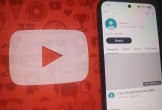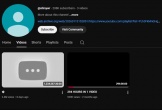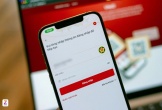Một trong những sự cố gây hoang mang nhất cho người dùng iPhone là khi thiết bị đột ngột không khởi động được, màn hình chỉ hiển thị logo Apple chớp nháy liên tục - hiện tượng thường được gọi là "treo táo". Tình trạng này có thể xảy ra sau khi cập nhật phần mềm, khôi phục dữ liệu hoặc thậm chí chỉ sau một cú rơi nhẹ. Tuy nhiên, trước khi vội vã mang máy ra cửa hàng sửa chữa, bạn hoàn toàn có thể tự khắc phục tại nhà với các bước dưới đây.
Giải pháp nhanh nhất: Khởi động lại
Đây là thao tác đầu tiên và đơn giản nhất, thường có thể giải quyết các lỗi phần mềm tạm thời gây ra tình trạng "treo táo". Cách thực hiện sẽ khác nhau tùy dòng máy:
- iPhone 8 trở lên: Nhấn và thả nhanh nút tăng âm lượng, sau đó nhấn và thả nhanh nút giảm âm lượng. Cuối cùng, nhấn và giữ nút sườn cho đến khi logo Apple xuất hiện.
- iPhone 7/7 Plus: Nhấn và giữ đồng thời nút giảm âm lượng và nút sườn cho đến khi thấy logo Apple.
- iPhone 6s trở về trước: Nhấn và giữ đồng thời nút Home và nút nguồn (nút sườn hoặc nút trên đỉnh) cho đến khi logo Apple hiển thị.
- Sau khi thực hiện, hãy kiên nhẫn chờ máy tự khởi động lại.
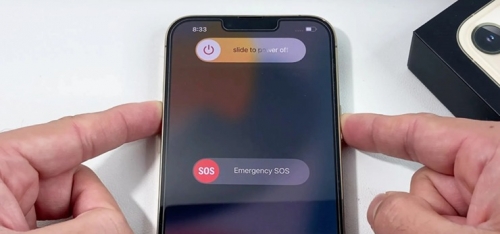 |
Khởi động lại iPhone để khắc phục tình trạng "treo táo". |
Xử lý bằng chế độ Recovery Mode
Nếu khởi động lại không thành công, bạn cần một giải pháp cứng rắn hơn. Phương pháp này sẽ cài đặt lại phiên bản iOS mới nhất mà không làm mất dữ liệu, đây là ưu điểm lớn nhất.
- Kết nối iPhone với máy tính (PC hoặc Mac) bằng cáp sạc.
- Mở ứng dụng Finder (trên macOS Catalina trở lên) hoặc iTunes/Apple Devices (trên Windows và macOS cũ hơn).
- Đưa iPhone về chế độ Recovery bằng cách lặp lại các thao tác khởi động lại như ở trên, nhưng bạn cần tiếp tục giữ nút cuối cùng cho đến khi màn hình iPhone hiển thị biểu tượng máy tính và dây cáp.
- Trên máy tính, một cửa sổ sẽ hiện ra, hãy chọn Cập nhật (Update) và làm theo hướng dẫn.
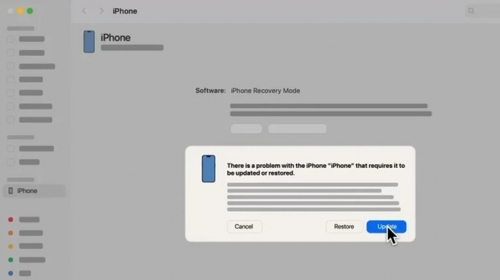 |
Các bước cập nhật iPhone bằng chế độ Recovery. |
Giải pháp cuối cùng: Chế độ DFU
Đây là cấp độ can thiệp phần mềm sâu nhất nếu hai cách trên đều thất bại. Chế độ DFU (Device Firmware Update) sẽ cài đặt lại toàn bộ cả phần mềm và phần firmware của máy. Lưu ý quan trọng, thao tác này sẽ xóa toàn bộ dữ liệu trên iPhone của bạn.
Bạn cũng thực hiện tương tự bước truy cập chế độ Recovery để kết nối iPhone với máy tính.
Dùng tổ hợp phím để vào DFU và mỗi dòng máy có cách khác nhau. Dấu hiệu nhận biết bạn đã vào đúng chế độ DFU là màn hình iPhone sẽ tối đen hoàn toàn, nhưng máy tính vẫn nhận diện được thiết bị.
- Đối với iPhone 8 trở lên, nhấn và thả nút tăng âm lượng, sau đó làm tương tự với nút giảm âm lượng. Tiếp tục nhấn và giữ nút sườn cho đến khi màn hình chuyển sang màu đen. Sau đó, giữ cả nút sườn và nút giảm âm lượng trong 5 giây. Cuối cùng, thả nút sườn nhưng tiếp tục giữ nút giảm âm lượng cho đến khi máy tính phát hiện thiết bị.
- Nếu đang sử dụng iPhone 7, hãy nhấn giữ nút sườn và nút giảm âm lượng trong 8 giây. Sau đó, thả nút nguồn nhưng tiếp tục giữ nút giảm âm lượng.
- Trên iPhone đời cũ hơn, hãy nhấn và giữ nút Home và nút nguồn trong 8 giây, sau đó thả nút nguồn trong khi vẫn giữ nút Home.
Trên máy tính, chọn Khôi phục (Restore) và để quá trình tự động diễn ra.
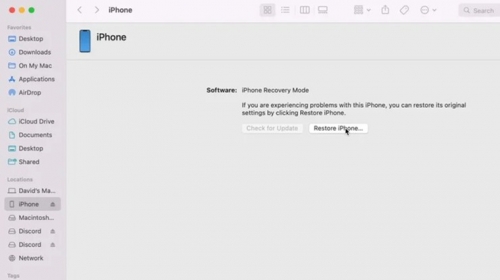 |
|
Đưa iPhone về chế độ DFU và cập nhật lại firmware.
Nếu đã thử cả 3 phương pháp trên mà iPhone vẫn "treo táo", rất có thể máy đã gặp lỗi phần cứng. Lúc này, giải pháp tốt nhất là mang thiết bị đến các trung tâm sửa chữa uy tín hoặc trung tâm bảo hành ủy quyền của Apple để được các chuyên gia kiểm tra.
Tác giả: Bạch Ngân
Nguồn tin: nguoiduatin.vn